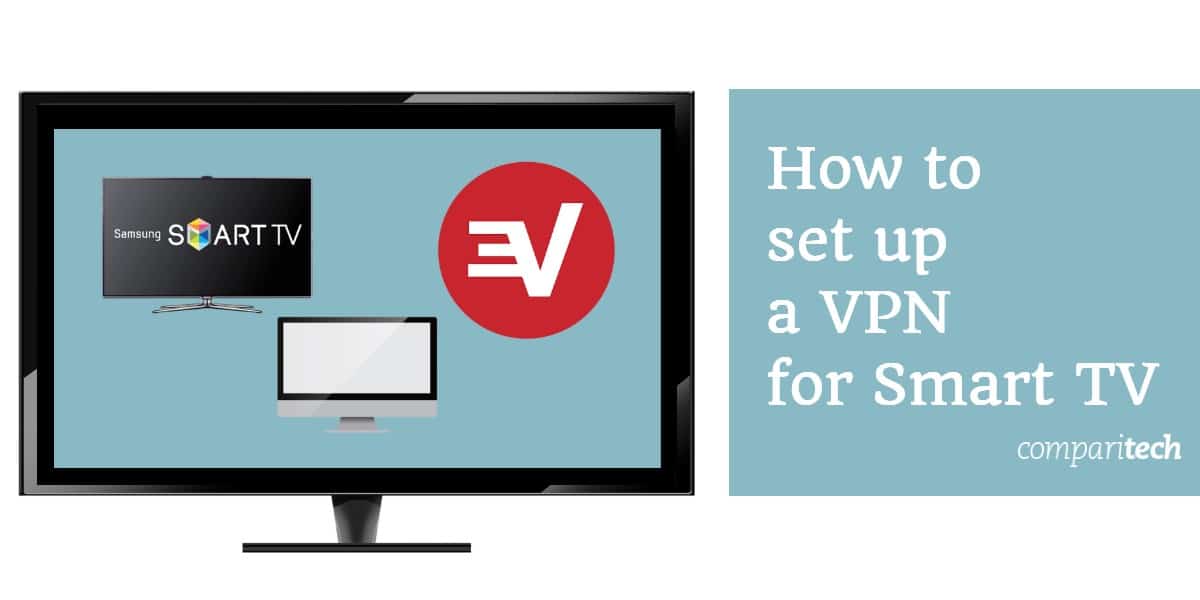
Auf den meisten Smart-TV-Geräten ist eine Vielzahl von Apps vorinstalliert. Aufgrund regionaler Einschränkungen können Sie jedoch möglicherweise nicht alle Apps verwenden. Außerdem sind möglicherweise einige der Apps, die Sie installieren möchten, nicht im App Store Ihres Landes verfügbar. Glücklicherweise können Sie Ihren Standort in wenigen Minuten ändern, indem Sie eine Verbindung zu einem VPN herstellen.
Das Problem ist, dass jeder Smart TV anders ist. Während einige den uneingeschränkten Zugriff auf beliebte App-Stores ermöglichen, werden andere nur mit einer Handvoll vorab genehmigter Apps ausgeliefert, die die Installation neuer Anwendungen, einschließlich VPNs, erschweren. Keine Sorge: Wir führen Sie Schritt für Schritt durch die Installation eines VPN auf Ihrem Smart TV, damit Sie von überall sicher streamen und geoblockte Apps verwenden können.
So installieren Sie ein VPN auf den meisten Smart-TVs
Neuere Smart-TVs verwenden in der Regel Android, wodurch die Installation eines VPN sehr einfach ist. Der Vorgang entspricht im Wesentlichen der Installation einer App auf Ihrem Telefon oder Tablet.
So richten Sie ein VPN für ein Smart-TV ein:
- Melden Sie sich zunächst für ein geeignetes VPN an. Wir empfehlen insbesondere ExpressVPN, aber NordVPN und CyberGhost sind zwei hochwertige, kostengünstige Alternativen.
- Suchen Sie anschließend im Google Play Store nach Ihrem VPN und installieren Sie dessen App.
- Melden Sie sich an und stellen Sie eine Verbindung zu einem Server im gewünschten Land her. Sie benötigen einen amerikanischen Server, um beispielsweise Netflix US zu entsperren, oder einen britischen Server für BBC iPlayer.
- Öffnen Sie abschließend die App mit Regionssperre, die Sie verwenden möchten, und spielen Sie ein Video ab. Der Vorgang sollte fast sofort beginnen. Andernfalls empfehlen wir, die in der App gespeicherten Daten zu löschen oder einen anderen Server zu verwenden.
So richten Sie ein VPN auf Fernsehgeräten ohne Zugriff auf den Google Play Store ein
Wenn Sie ein älteres Smart-TV-Gerät oder ein Gerät einer weniger bekannten Marke wie HiSense, Magnavox oder Westinghouse besitzen, haben Sie wahrscheinlich keinen Zugriff auf den Google Play Store. Im Folgenden werden verschiedene Möglichkeiten zum Installieren eines VPN auf Ihrem Smart-TV-Gerät beschrieben, unabhängig von der Marke oder dem verfügbaren App Store:
Methode 1: Freigeben einer VPN-Verbindung über Ethernet
Die schnellste und einfachste Möglichkeit, Ihre VPN-Verbindung freizugeben, besteht darin, ein Ethernet-Kabel von einem Gerät zum anderen zu führen. Dies ist nicht die praktischste Methode. Wenn Sie jedoch gelegentlich Apps mit Regionssperre verwenden, ist dies wahrscheinlich die beste Option. Wenn Sie es vorziehen, können Sie auch ein kleineres Gerät wie einen Himbeer-Pi hinter Ihrem Fernseher aufbewahren, wodurch lange, nachlaufende Kabel überflüssig werden.
VPN über Ethernet unter Windows 10
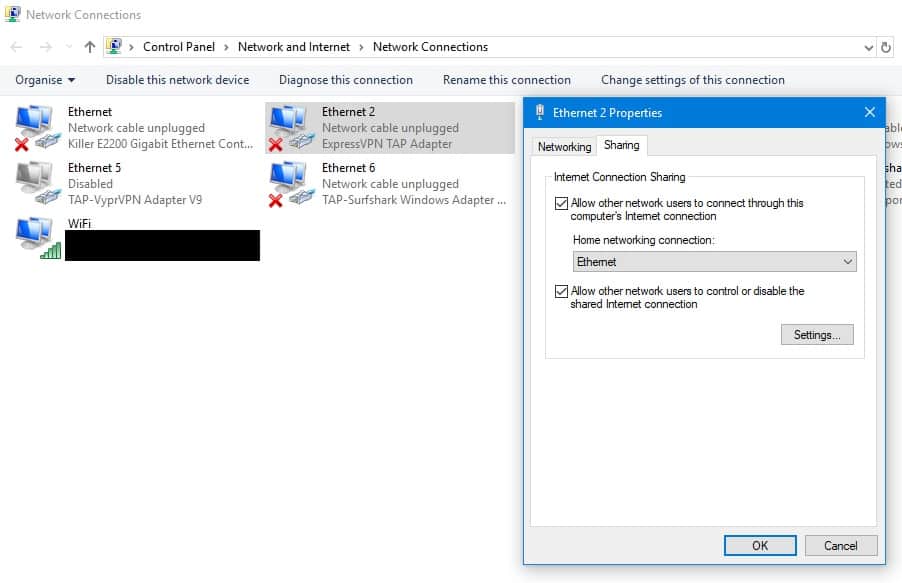
- Klicken Sie mit der rechten Maustaste auf das Netzwerksymbol unten rechts auf dem Bildschirm und klicken Sie auf Öffnen Sie das Netzwerk & Interneteinstellungen.
- Wählen Ändern Sie die Adapteroptionen.
- Sie sehen eine Liste aller Ihrer Verbindungen. Suchen Sie zuerst einen, der Ihr VPN und das Wort “TAP” erwähnt. Wenn Sie beispielsweise ExpressVPN verwenden, müssen Sie den “ExpressVPN TAP-Adapter” verwenden. Wenn Sie jedoch NordVPN-Kunde sind, verwenden Sie “TAP-“. NordVPN Windows Adapter “.
- Klicken Sie mit der rechten Maustaste auf diese Verbindung und wählen Sie Eigenschaften.
- Gehe zum Teilen Registerkarte und aktivieren Sie das Kontrollkästchen Ermöglichen Sie anderen Netzwerkbenutzern, über die Internetverbindung dieses Computers eine Verbindung herzustellen.
- Wählen Ethernet aus der Dropdown-Liste und klicken Sie auf die Schaltfläche in Ordnung Taste.
- Stellen Sie eine Verbindung zu Ihrem VPN her (jeder Server kann zu Testzwecken verwendet werden).
- Verbinden Sie zum Schluss Ihre beiden Geräte mit einem Ethernet-Kabel. Ihr sekundäres Gerät sollte sich jetzt automatisch mit dem VPN verbinden.
VPN über Ethernet unter MacOS
- Klicken Sie zunächst auf das Apple-Symbol und wählen Sie Systemeinstellungen. Klicken Sie jetzt auf Teilen.
- Aktivieren Sie das Kontrollkästchen mit der Bezeichnung Internet-Freigabe links.
- Wenn das Gerät, auf dem ein VPN ausgeführt wird, über Ethernet mit dem Internet verbunden ist, wählen Sie Ethernet in dem Teilen Sie Ihre Verbindung von das Dropdown-Menü. Andernfalls wählen Sie W-lan.
- In dem Zu Computern mit Kästchen ankreuzen Ethernet
- Schließen Sie dieses Menü und stellen Sie eine Verbindung zu Ihrem VPN her.
- Schließen Sie Ihre Geräte mit einem Ethernet-Kabel an. Das zweite Gerät stellt nun automatisch eine Verbindung zum VPN her.
Methode 2: So geben Sie eine VPN-Verbindung drahtlos frei
Wenn Sie häufig streamen, möchten Sie wahrscheinlich nicht lange Kabel von einem Gerät zum anderen verlegen, wenn Sie etwas ansehen möchten. Die gute Nachricht ist, dass Sie dies nicht tun müssen, da Sie eine VPN-Verbindung über WLAN gemeinsam nutzen können.
VPN über WLAN unter Windows 10
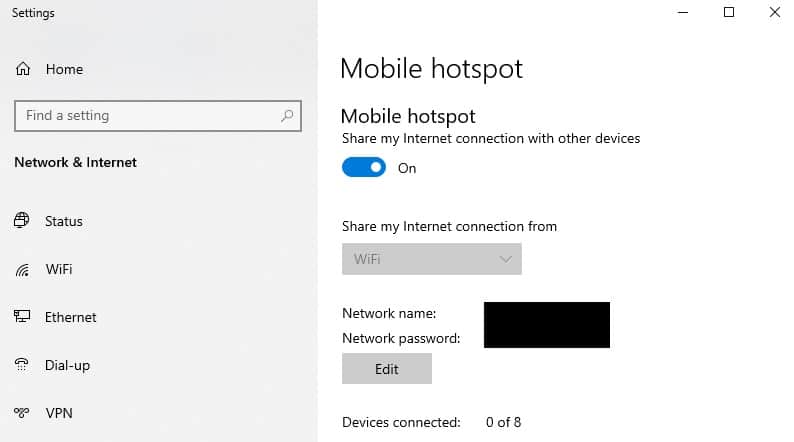
In älteren Windows-Versionen mussten Sie manuell einen virtuellen Router erstellen, um Ihre Verbindung über WLAN freizugeben. In Windows 10 ist es jedoch viel einfacher:
- Klicken Sie mit der rechten Maustaste auf das Netzwerksymbol unten rechts und wählen Sie Öffnen Sie das Netzwerk & Interneteinstellungen.
- Wählen Mobiler Hotspot aus der Liste auf der linken Seite.
- Schalten Sie den Mobiler Hotspot Taste ein und wählen W-lan in dem Teilen Sie meine Internetverbindung von das Dropdown.
- Wenn Sie die SSID (den Namen des Netzwerks) oder das Kennwort ändern möchten, klicken Sie auf Bearbeiten und geben Sie Ihre bevorzugten Daten ein.
- Scrollen Sie nach unten und klicken Sie auf Ändern Sie die Adapteroptionen.
- Klicken Sie mit der rechten Maustaste auf den Adapter, der Ihr VPN und das Wort “TAP” erwähnt (z. B. “ExpressVPN TAP-Adapter”)..
- Wählen Eigenschaften, dann ist die Teilen Registerkarte und aktivieren Ermöglichen Sie anderen Netzwerkbenutzern, über die Internetverbindung dieses Computers eine Verbindung herzustellen.
- Wählen Sie im Dropdown-Menü das soeben erstellte Netzwerk aus und klicken Sie auf in Ordnung.
- Stellen Sie eine Verbindung zum VPN her und stellen Sie auf Ihrem sekundären Gerät eine Verbindung zum neuen Netzwerk her. Sie sollten nun auf beiden Geräten mit dem VPN verbunden sein.
VPN über WLAN unter MacOS
- Klicken Sie auf das Apple-Symbol und wählen Sie Systemeinstellungen, dann Teilen.
- Überprüf den Internet-Freigabe Feld auf der linken Seite.
- Wählen Sie Ihren VPN-Adapter im Teilen Sie Ihre Verbindung von aufführen.
- In der Box rechts markiert Zu Computern mit, wählen W-lan.
- Verbinden Sie Ihr Hauptgerät mit dem VPN und stellen Sie auf Ihrem sekundären Gerät eine Verbindung zu dem soeben erstellten Hotspot her. Beide Geräte sollten jetzt mit dem VPN verbunden sein.
Methode 3: So installieren Sie ein VPN auf Ihrem Heimrouter

Wenn Sie möchten, können Sie ein VPN auf Ihrem Router installieren, um alle Ihre Geräte automatisch zu schützen. Sie sollten jedoch beachten, dass dies ein ziemlich komplizierter Prozess sein kann, es sei denn, Ihr Router verfügt bereits über eine kompatible Firmware. Ein falsches Aktualisieren der Firmware kann den Router außerdem beschädigen.
Aus diesem Grund ist es wichtig, dass Sie die Setup-Anweisungen genau befolgen. Die meisten großen VPN-Anbieter bieten detaillierte exemplarische Vorgehensweisen für die gängigsten Routertypen. Im Folgenden sind einige davon aufgeführt:
-
- ExpressVPN: Manuelle Installationsanweisungen, Router-App-Anleitung
- NordVPN: Anweisungen zur manuellen Routerkonfiguration
- CyberGhost: Wie installiere ich ein VPN auf einem Router? (Gilt auch für Raspberry Pis und ähnliche Geräte)
Sie können auch einen vorkonfigurierten VPN-Router kaufen, der Ihnen eine Plug-and-Play-Lösung bietet. Da das VPN bereits auf dem Router installiert ist, müssen Sie lediglich einen Server für die Verbindung auswählen. Unternehmen wie FlashRouter verkaufen Ihnen gerne Router, die bereits für die Zusammenarbeit mit nahezu allen wichtigen VPN-Diensten eingerichtet sind. Außerdem bietet ExpressVPN eine benutzerdefinierte Firmware, mit der die Installation auf Ihrem Router sehr einfach ist.
Siehe auch: Beste VPNs für Smart TV
Zu vermeidende Fehler bei der Installation eines VPN auf Ihrem Smart TV
Wenn Sie die obigen Schritte ausführen, sollten Sie keine Probleme damit haben, dass Ihr VPN mit einem Smart-TV funktioniert. Wenn Sie es jedoch lieber selbst herausfinden möchten, gibt es einige potenzielle Gefahren, auf die Sie achten müssen:
1. Versuchen Sie nicht, Android-Apps auf einem Nicht-Android-System zu installieren
Wenn Sie unsere Anleitungen zum Installieren von VPNs auf Amazon Fire TV gelesen haben, könnten Sie versucht sein, die .APK-Datei Ihres VPN herunterzuladen und manuell zu installieren. jedoch, Wir empfehlen diesen Ansatz nicht für Smart-TVs.
Im besten Fall verwendet Ihr Fernseher eine unterstützte Version von Android und alles funktioniert wie vorgesehen. Bei neueren Fernsehgeräten können Sie jedoch in der Regel auf den Google Play Store zugreifen, sodass keine manuelle Installation erforderlich ist.
Aber was ist, wenn Ihr Fernseher ein anderes Betriebssystem verwendet? Wahrscheinlich können Sie die .APK-Datei nicht installieren, sodass nur Speicherplatz belegt wird. Es ist auch möglich, dass der Versuch, eine nicht unterstützte App zu installieren, Ihr Fernsehgerät blockiert und es funktionsunfähig macht. Schlimmer noch, da Sie versucht haben, es zu modifizieren, fällt es möglicherweise nicht einmal mehr unter die Garantie.
2. Verlassen Sie sich nicht ausschließlich auf Smart DNS-Dienste
Bei einigen Anbietern (einschließlich ExpressVPN) können Sie mithilfe von Smart DNS-Diensten regionale Einschränkungen umgehen, indem Sie einfach die DNS-Einstellungen Ihres Geräts ändern. Es gibt jedoch ein paar Probleme damit. Erstens verschlüsseln sie Ihren Datenverkehr nicht, sodass Ihr ISP weiterhin erkennen kann, ob Sie Streams senden. Angesichts der Tatsache, dass einige ISPs Ihre Netzwerkgeschwindigkeit drosseln, wenn Sie häufig streamen, ist dies ein echtes Problem.
Darüber hinaus können Sie mit den meisten Smart DNS-Diensten nur eine Verbindung zu einem Standort herstellen (normalerweise in den USA). Im Gegensatz dazu können Sie mit den entsprechenden VPN-Apps häufig Server in Dutzenden von Ländern verwenden, wodurch deren Fähigkeit, geografisch eingeschränkte Dienste freizugeben, erheblich verbessert wird.
3. Haben Sie keine Angst, bei Problemen um Hilfe zu bitten
Wir haben es verstanden: Es ist frustrierend, ein Projekt zu starten und zu bemerken, dass Sie über Ihrem Kopf sind. Wenden Sie sich jedoch lieber mehrere Tage lang an das Kundensupport-Team Ihres VPN, um Hilfe zu erhalten und innerhalb weniger Minuten eine Antwort zu erhalten?
Viele große VPNs bieten 24/7 Live-Chat an, und ihre Support-Mitarbeiter kümmern sich täglich um die Routerkonfiguration und andere Netzwerkprobleme. Wenn Sie Probleme haben, empfehlen wir Ihnen dringend, sich mit ihnen in Verbindung zu setzen.
Kann ich ein kostenloses VPN auf meinem Smart TV verwenden??
Während Sie technisch ein kostenloses VPN auf Ihrem Smart-TV installieren können, Wir raten davon ab. Zunächst haben diese Dienste oft sehr begrenzte Netzwerke und eine hohe Anzahl von Benutzern. Dies bedeutet, dass sie wahrscheinlich nicht in der Lage sind, die für HD-Streaming erforderlichen hohen Geschwindigkeiten bereitzustellen. Darüber hinaus sind kostenlose VPNs normalerweise die ersten, die von wichtigen Diensten wie Netflix auf die schwarze Liste gesetzt werden. Daher können Sie möglicherweise auch dann nichts sehen, wenn Sie ein recht schnelles kostenloses VPN finden.
Sie sollten auch die Sicherheitsaspekte bei der Verwendung eines kostenlosen VPN berücksichtigen. Eine kürzlich durchgeführte Umfrage unter über 280 Apps für Android (der Plattform, auf der die meisten neueren Smart-TVs ausgeführt werden) ergab, dass mehr als 80% für IPv6-Lecks anfällig sind, fast 20% überhaupt keine Verschlüsselung verwenden und 37% Malware enthalten.
Bekannte Anbieter sind leider nicht unbedingt sicherer. Wir haben gesehen, dass wichtige Dienste wie Hola das Vertrauen ihrer Benutzer missbrauchen, indem sie ihre Bandbreite unter ihnen verkaufen, um ein Botnetz zu betreiben. Der beste Weg, um beim Streaming auf Nummer sicher zu gehen, ist die Verwendung eines seriösen VPNs mit einer klaren Datenschutzrichtlinie, bei der der Benutzer an erster Stelle steht.
Welche Smart-TV-Apps kann ein VPN entsperren?
Mit dem richtigen VPN können Sie von überall auf der Welt auf geografisch eingeschränkte Dienste zugreifen. Hier sind einige der beliebtesten Apps, die Sie mit einem VPN auf Ihrem Smart TV entsperren können:
- Netflix
- BBC iPlayer
- Amazon Prime Video
- ESPN
- Sling-TV
- ITV Hub
- HBO
- Hulu
- YouTube TV
- PlayStation Vue
Auf den meisten Smart-TV-Geräten sind bereits viele Apps vorinstalliert, aber aufgrund regionaler Einschränkungen können nicht alle Apps genutzt werden. Es kann auch vorkommen, dass bestimmte Apps, die man gerne nutzen würde, im App Store des eigenen Landes nicht verfügbar sind. Zum Glück kann man seinen Standort schnell ändern, indem man eine Verbindung zu einem VPN herstellt. Allerdings ist jeder Smart TV anders und manche erlauben den uneingeschränkten Zugriff auf App-Stores, während andere nur mit wenigen vorab genehmigten Apps ausgestattet sind, was die Installation neuer Anwendungen, einschließlich VPNs, erschwert. In diesem Artikel wird jedoch Schritt für Schritt erklärt, wie man ein VPN auf seinem Smart TV installieren kann, um sicher zu streamen und geoblockte Apps nutzen zu können. Es wird auch darauf hingewiesen, dass man nicht versuchen sollte, Android-Apps auf einem Nicht-Android-System zu installieren und dass man sich nicht ausschließlich auf Smart DNS-Dienste verlassen sollte. Es ist auch wichtig zu wissen, dass es kostenlose VPNs gibt, aber diese sind oft nicht zuverlässig und können sogar gefährlich sein. Insgesamt ist es jedoch möglich, ein VPN auf fast jedem Smart TV zu installieren, auch wenn man keinen Zugriff auf den Google Play Store hat.